يعد نظام Google Home أحد أهم جهازين منزليين ذكيين في السوق اليوم، إلى جانب Amazon Alexa. مدعومًا بـ مساعد جوجل ، يمكن لمنصة Google Home القيام بكل شيء بدءًا من إدارة التقويم الخاص بك وحتى التحكم في أجهزتك المنزلية الذكية.
بالطبع، لا يمكنه القيام بذلك إلا إذا كان لديه اتصال قوي بشبكة Wi-Fi. بدون شبكة Wi-Fi، لا يمكن لمساعد Google المزامنة مع أجهزتك المنزلية الذكية، أو منتجات Google Nest، أو أي من السمات التي تجعله مفيدًا للغاية. إليك كيفية توصيل Google Home بشبكة Wi-Fi.
كيفية توصيل Google Home بشبكة Wi-Fi
هناك طريقتان لتوصيل جهاز Google Home بشبكة Wi-Fi. الأول هو أثناء عملية إعداد الجهاز. والثاني من خلال تطبيق Google Home.
كيفية توصيل Google Home بشبكة Wi-Fi أثناء الإعداد
إذا كان لديك جهاز Google Home أو Google Nest جديد تمامًا، فيمكنك توصيله بشبكة Wi-Fi أثناء مرحلة الإعداد. في الواقع، سيُطلب منك ذلك. إذا كنت قد قمت بالفعل بتوصيل جهاز سابق بشبكة Wi-Fi، فسوف يكتشف تلقائيًا شبكة Wi-Fi الخاصة بك ويحاول الاتصال دون أي إدخال إضافي منك.
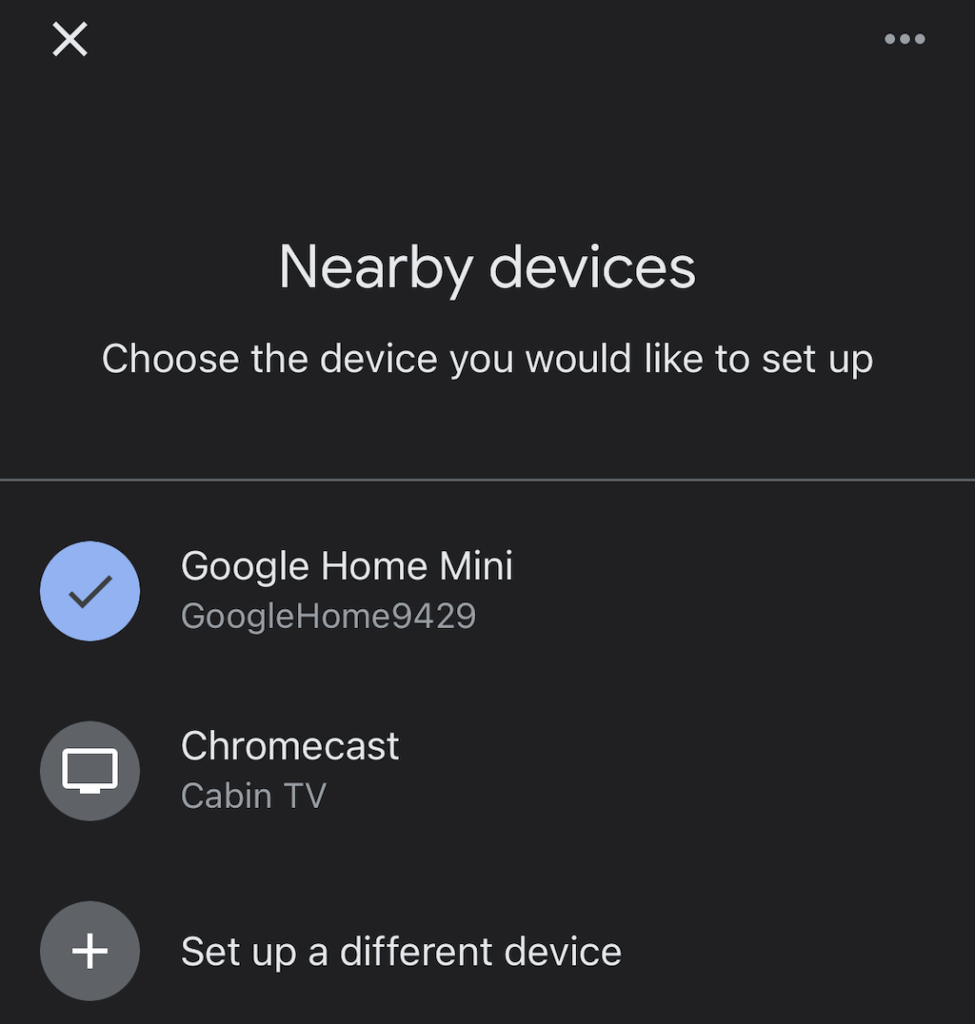
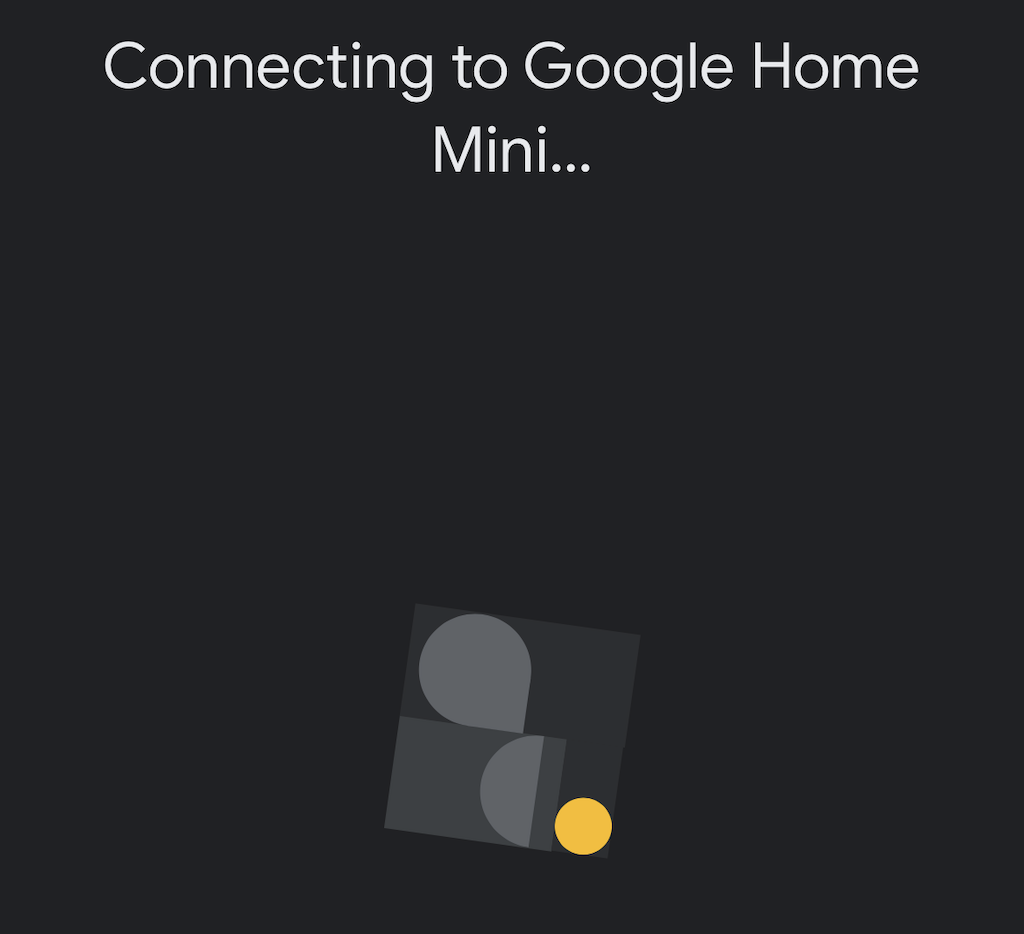
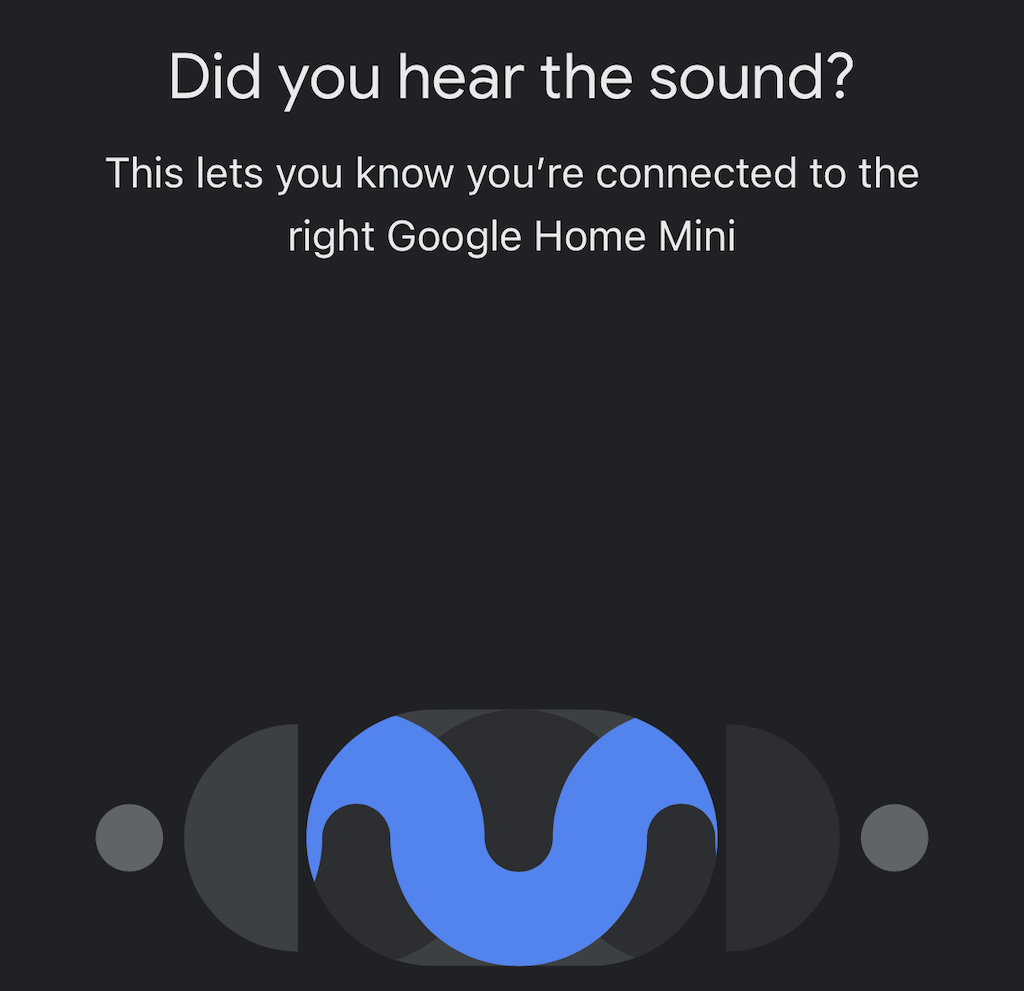

بعد توصيل الجهاز بشبكة Wi-Fi، سيكون لديك عدة خيارات أخرى للاختيار من بينها. سيرشدك مساعد Google خلال كل خطوة من عملية الإعداد، ولكن يمكنك أيضًا اختيار تخطي معظم هذا والقيام بذلك لاحقًا.
كيفية توصيل Google Home بشبكة Wi-Fi من تطبيق Google Home
إذا قمت بإعداد جهاز توجيه جديد وتحتاج إلى توصيل جهازك بشبكة Wi-Fi الجديدة (أو كنت تقوم باستكشاف مشكلات أخرى وإصلاحها)، فيمكنك توصيل أجهزة Google الخاصة بك بشبكة Wi-Fi من خلال Google Home برنامج.

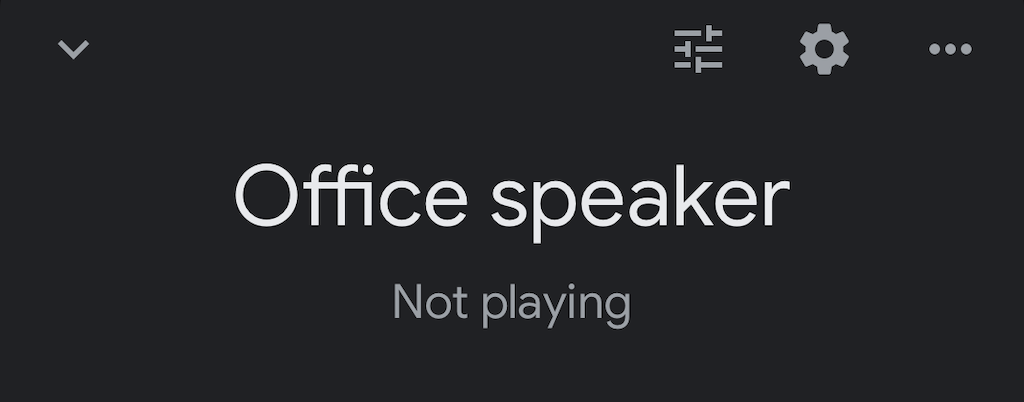
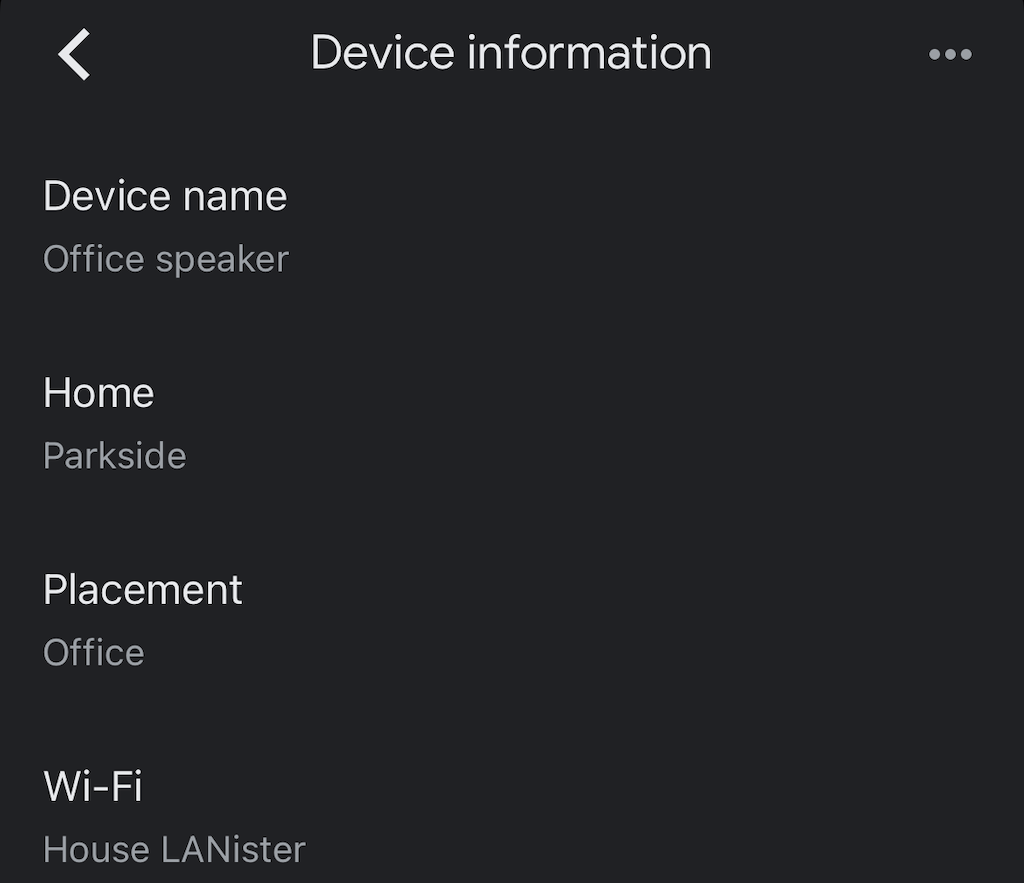
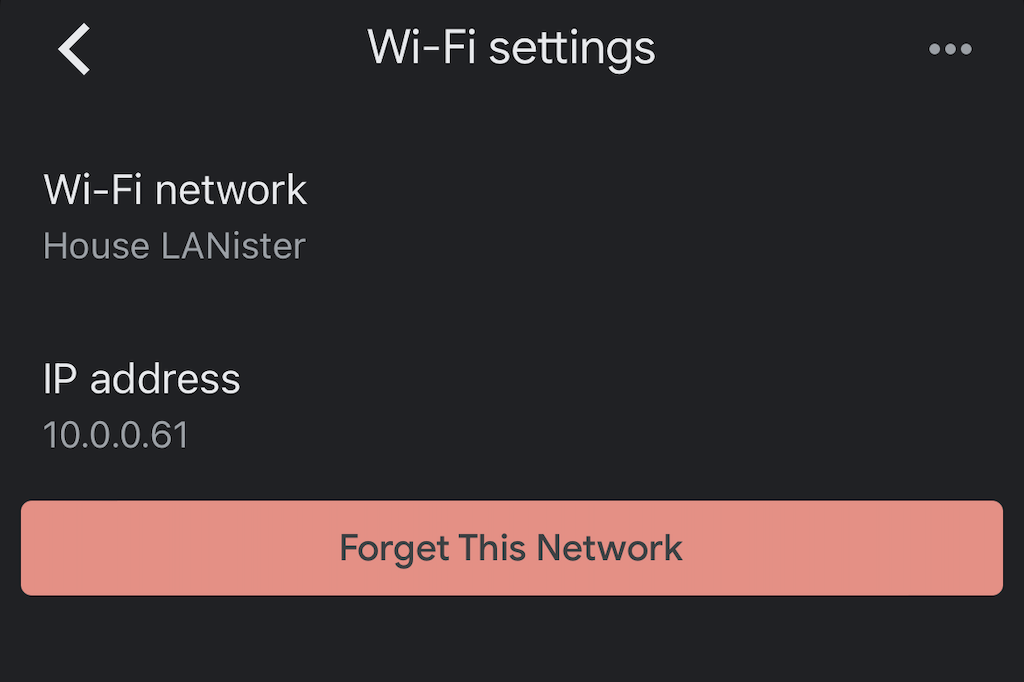
تحري الخلل وإصلاحه في صفحة Google الرئيسية
في بعض الأحيان، يكون تطبيق Google Home أو جهاز Google Nest قد يعاني من مشاكل في الاتصال. إذا حدث هذا، فهناك العديد من الأشياء التي يمكنك القيام بها لحل هذه المشكلات.
تحديث تطبيق Google Home
إذا كان تطبيق Google Home قديمًا، فقد لا يتصل بشبكة Wi-Fi لديك. قم بتحديث التطبيق على جهاز iPhone أو Android الخاص بك. تأكد من أنك منحت الأذونات المناسبة لتطبيقك.
حرك الجهاز بالقرب من جهاز التوجيه
من الناحية النظرية، يجب أن يعمل جهازك الجديد طالما أنه قادر على الاتصال بشبكتك اللاسلكية. ومع ذلك، في بعض الأحيان يكون من الأسهل توصيله بالإنترنت إذا كان أقرب إلى جهاز التوجيه. بمجرد توصيله، افصله وانقله إلى المكان الذي تريد الاحتفاظ به فيه.
إعادة تشغيل جهازك
افصل جهاز Google Nest عن الحائط لمدة دقيقة واحدة تقريبًا قبل توصيله مرة أخرى. سيؤدي هذا إلى إجراء إعادة ضبط بسيطة للجهاز والتي يمكن أن تحل العديد من المشكلات الشائعة.
إعادة ضبط جهاز التوجيه الخاص بك
في بعض الأحيان تكمن المشكلة في جهاز التوجيه نفسه. يمكنك إجراء إعادة ضبط جهاز التوجيه بنفس الطريقة التي تستخدم بها جهاز Google الخاص بك. افصله عن الحائط لمدة ستين ثانية على الأقل قبل إعادة توصيله. تذكر أن جهاز التوجيه الخاص بك سيحتاج إلى وقت لإعادة الاتصال، لذا امنحه عدة دقائق قبل اختبار جهازك مرة أخرى.
إجراء إعادة ضبط المصنع
إذا فشلت كل الخطوات الأخرى ولم تتمكن من توصيل جهاز Google Nest بشبكتك اللاسلكية، فقد تحتاج إلى البدء من نقطة الصفر. يمكنك إجراء إعادة ضبط المصنع للأجهزة باتباع الخطوات الصحيحة. لدينا دليل كامل حول كيفية إعادة ضبط هذه الأجهزة..
هل يمكن لأجهزة Google Home العمل على شبكة Wi-Fi في الفندق؟
يحاول بعض الأشخاص اصطحاب مساعديهم الأذكياء معهم أثناء السفر. على الرغم من أن الأجهزة يمكن أن تقدم قدرًا كبيرًا من الفائدة لحياتك اليومية، إلا أن استخدامها على شبكة Wi-Fi بالفندق أمر صعب لعدة أسباب.
على الرغم من إمكانية القيام بذلك، تميل الفنادق إلى عزل الاتصالات الفردية لأسباب أمنية. وهذا يجعل من الصعب على جهازك الجوّال رؤية جهاز Google Nest، حتى لو كان لديك اتصال بالإنترنت.
تتمثل "أسهل طريقة" (والتي لا تزال تتطلب ملحقات إضافية) في الاستثمار في جهاز توجيه للسفر يمكنك توصيله بشبكة Wi-Fi الخاصة بالفندق عبر Ethernet أو Wi-Fi. بمجرد تشغيل جهاز التوجيه هذا، يمكنك توصيل جهاز Google Nest الخاص بك به. ستحتاج إلى اتباع عملية الإعداد تمامًا كما تفعل في المنزل. فكر في جهاز توجيه السفر كنوع من المحول لضمان التشغيل السليم لجهاز Google Home.
هناك الكثير من الفوائد لربط Google Home بشبكة Wi-Fi بخلاف مجرد طرح الأسئلة عليه أو جعل المساعد الصوتي يقرأ أخبارك الصباحية. يمكن لجهاز Google Home الخاص بك التحكم في تلفزيونك الذكي من خلال Roku، وتنبيهك بالإشعارات داخل حساب Google الخاص بك، ويمكنه أيضًا تشغيل وحدات تحكم الألعاب لك.
اتبع الخطوات المذكورة أعلاه للتأكد من اتصال جهاز Google Home بالإنترنت. ستكون جاهزًا باستخدام Chromecast كالمحترفين في وقت قصير.
.